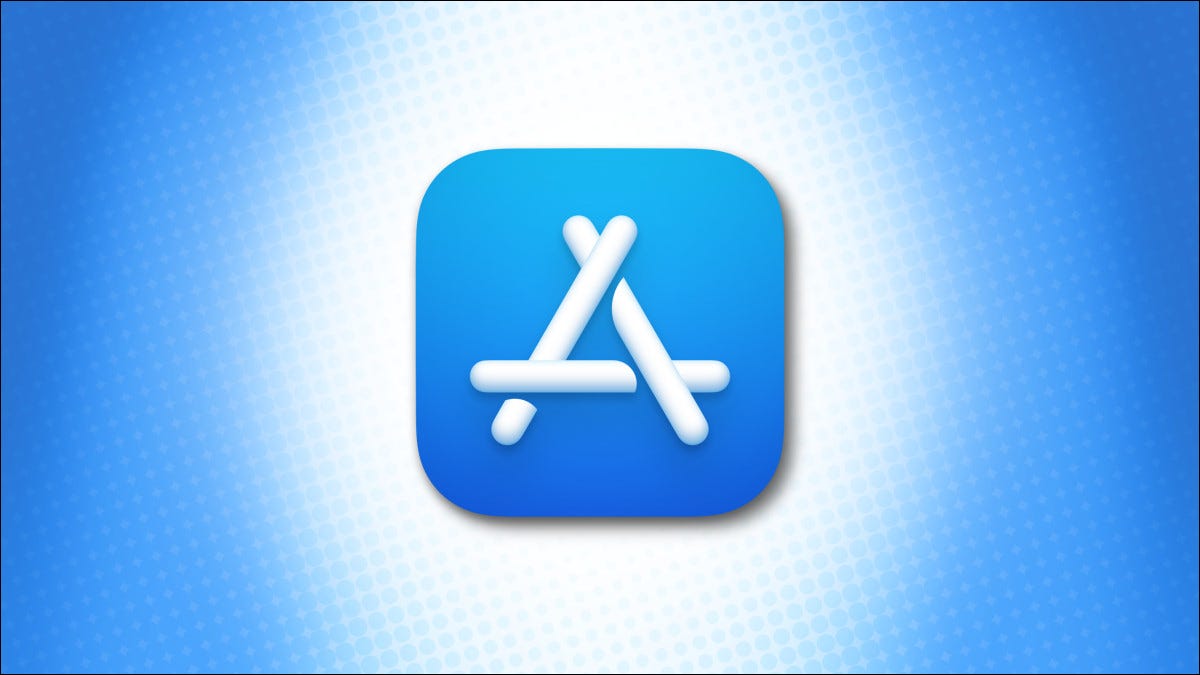
如果您在 Apple ID 上启用了“家人共享”,您可能希望在家庭成员之间共享在 Mac App Store 中购买的应用程序。但是,如何下载其他家庭成员购买的 Mac 应用程序并不是很明显。这是如何做到的。
家庭下载隐藏在特殊屏幕上
如果有人在您的 Apple 家庭共享组中,您会认为只要您搜索该应用程序,他们购买的应用程序就会自动在 Mac App Store 中下载。但不,它不会那样工作。您必须访问一个特殊屏幕才能访问这些应用程序。
为此,请在您的 Mac 上打开 Mac App Store,并在必要时使用您的 Apple ID 登录。接下来,在 App Store 主窗口的左下角单击您的 Apple ID 帐户名称。
[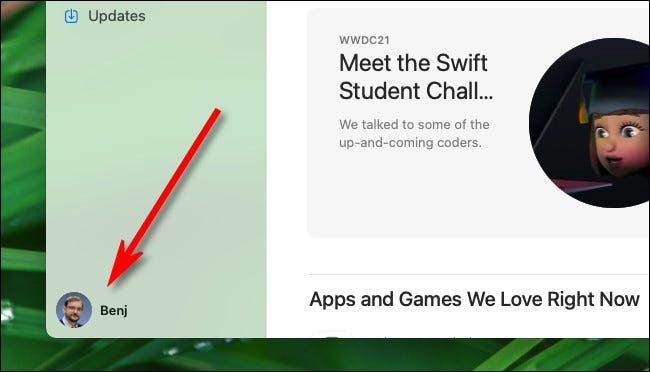
在“帐户”页面上,找到一个标题为“购买者”和您的姓名(例如“由 Benj 购买”)。在 Catalina 或更早版本上,它位于左上角。在 Big Sur 或更高版本上,您会在窗口右上角附近找到“Purchased By”。这实际上是一个菜单。
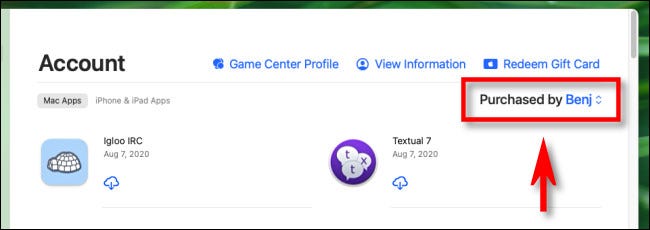
单击“购买者”菜单,然后在您的家庭帐户中选择您要下载其 Mac App Store 购买的人的姓名。(如果此人未出现在列表中,则您需要将他们添加到您的家庭共享计划或加入他们的计划。)
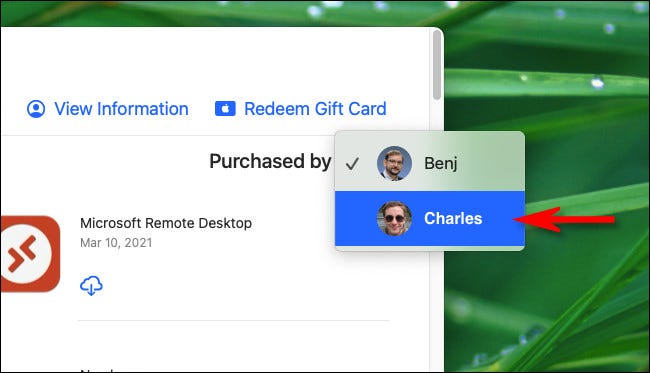
选择另一个帐户后,您将看到他们通过 App Store 购买的所有 Mac 应用程序的列表。找到您要在 Mac 上安装的应用程序,然后单击它旁边的下载按钮,它看起来像一朵云,里面有一个向下的箭头。
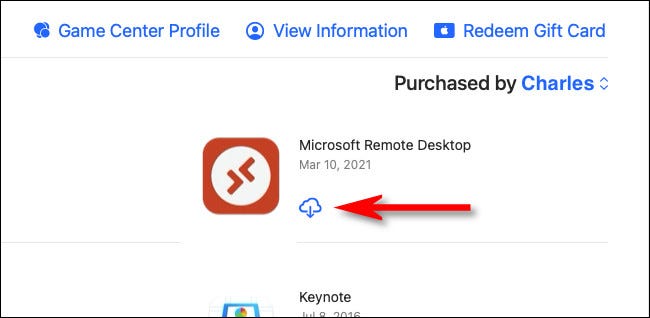
该应用程序将下载到您的 Mac 并出现在您的应用程序文件夹和启动板中。对您要下载的任何其他应用程序重复此操作。您可以像在 Mac 上启动任何其他应用程序一样启动新下载的应用程序。
未经允许不得转载:表盘吧 » 如何访问 Mac App Store 上的家庭购买

